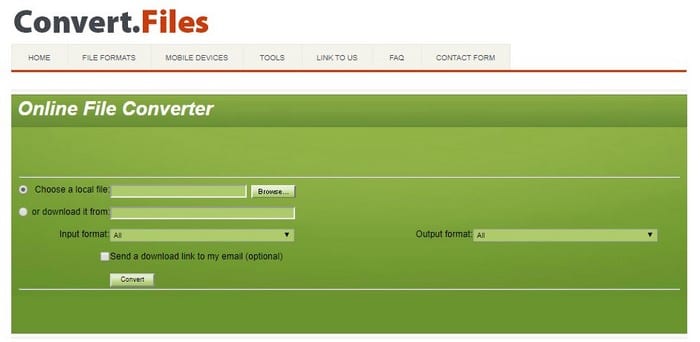Saber cómo cambiar el formato de un archivo puede ser útil porque tarde o temprano es algo que tendrás que hacer. Es posible que haya recibido un archivo en un formato particular y no tenga un programa que pueda abrirlo.
Cualquiera sea el motivo, los siguientes sitios le ayudarán a cambiar el formato de archivo de forma gratuita. El proceso es amigable para principiantes, pero necesitará saber en qué formato está el archivo que tiene para comenzar.
1. Convertir archivos
Convertir archivos es un conversor de archivos gratuito que le permite descargar la imagen que desea convertir desde su computadora o agregar la URL desde la que desea descargarla.
El primer cuadro del convertidor es descargar el archivo desde su computadora. Haga clic en el botón Examinar y seleccione el archivo cuyo formato desea cambiar. Para descargar el archivo en otro lugar, pegue la URL donde se encuentra la imagen en el segundo cuadro desde la parte superior.
Independientemente de la forma en que agregue la imagen, recuerde agregar el nuevo formato que desea que tenga la imagen. El cuadro de formato de salida estará a su derecha. Haga clic en el menú desplegable para elegir entre una amplia variedad de formatos.
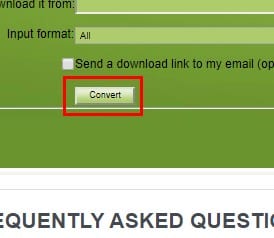
También hay una opción para enviar el enlace de descarga a su correo electrónico. Una vez que haya completado toda la información necesaria, haga clic en el botón convertir, ¿está listo para comenzar? El sitio también proporciona una sección con preguntas frecuentes, por lo que si tiene alguna pregunta sobre cómo funciona este convertidor de archivos, consulte esta sección.
2. Zamzar
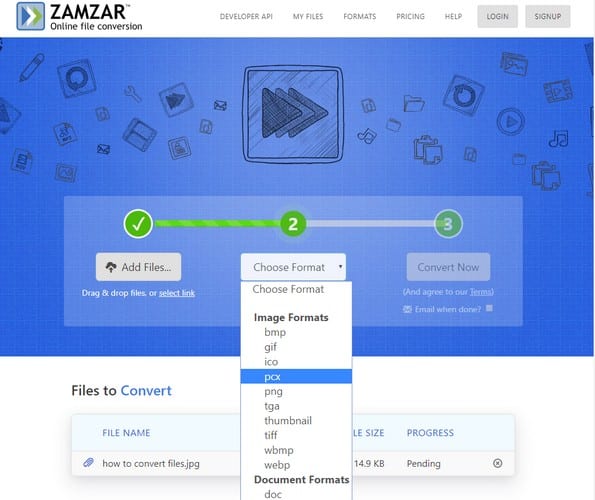
Cuando se trata de facilitar su trabajo y verse bien en el proceso, intente Zamzar. El sitio le guía para convertir sus archivos en tres sencillos pasos. Comience con el primer paso que sería agregar su archivo, seguido del segundo paso y elegir el formato de salida. El tercer y último paso sería convertir su archivo.
Justo debajo de los pasos, verá el progreso de la conversión del archivo. Cuando se complete el procesamiento del archivo, Zamzar le mostrará un botón de descarga azul, haga clic en esa opción y la misión cumplida.
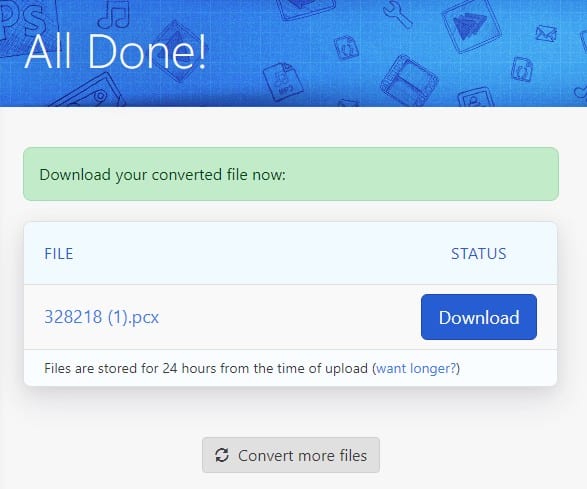
El convertidor de archivos Zamzar también tiene un versión de pago de servicio. Por diferentes tarifas al final del mes, puede disfrutar de una conversión de archivos ilimitada, sin esperar en la fila, convertir archivos de más de 2 GB, descargar cinco veces más rápido y guardar archivos de hasta 100 GB.
3. CloudConvert
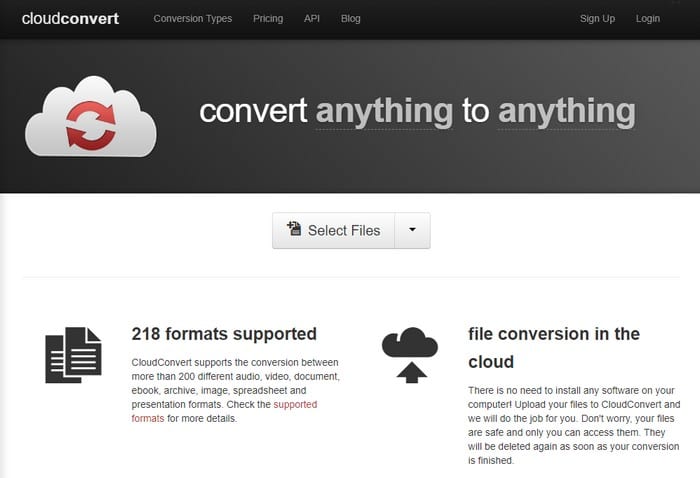
A diferencia de Zamzar, CloudConvert puede agregar su archivo desde fuentes como Google Drive, Dropbox, OneDrive, Box, URL y desde su computadora. Cuando se registra para obtener una cuenta gratuita, puede convertir archivos de hasta 1 GB.
Es posible que CloudConvert no tenga tantas opciones de formato como Zamzar, pero ofrece las más populares. CloudConvert tiene una interfaz de usuario simple y fácil de usar, lo que hace que su experiencia de cambio de formato sea más agradable.
4. PDF pequeño
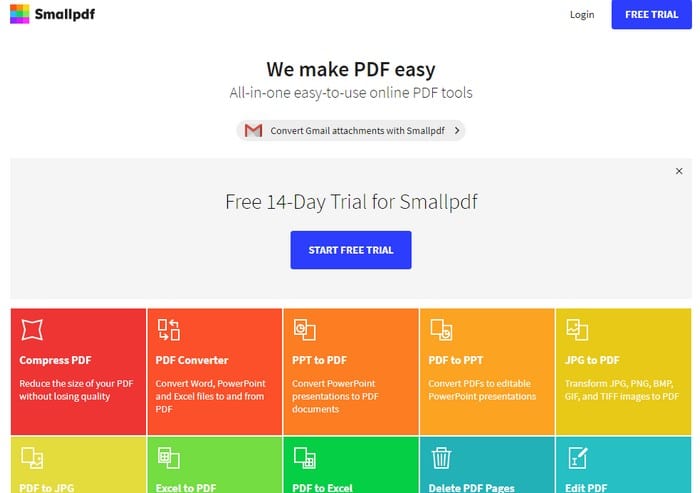
Por último, pero no menos importante, hay Small PDF. Si trabaja con muchos archivos PDF, esta herramienta de conversión de PDF le resultará útil. Este convertidor de archivos le permite hacer cosas como eliminar una página de PDF, combinar dos PDF, convertir a formatos como JPEG, archivo de Word, archivo de PowerPoint, archivo de Excel y viceversa.
Al convertir un archivo PDF en un archivo PDF, comprime el archivo para facilitar su envío. Small PDF también tiene una opción para descargar más imágenes incluso si la descarga inicial ya ha comenzado.
Conclusión
Tarde o temprano obtendrá un archivo que no podrá abrir porque no tiene el programa necesario. Con los convertidores de archivos mencionados anteriormente, finalmente puede abrir este archivo. ¿A qué formato de archivo convertirás? Déjame saber abajo en los comentarios.